„Android“ ir „iOS“ siūlo paprastus būdus pakeisti bendrą vartotojo sąsajos šrifto dydį. Tačiau galbūt norėsite pakeisti tik tekstinių pranešimų šrifto dydį. Laimei, galite padidinti arba sumažinti tekstą programoje „Messages“, palikdami likusią vartotojo sąsają tokią, kokia ji yra. Štai kaip.
Pakeiskite tekstinių pranešimų šrifto dydį „Android“.
Atidarykite bet kurį pokalbį savo telefono pranešimų programoje. Tada naudokite suspaudimo gestą, kad pakeistumėte šrifto dydį. Tai yra, suimkite dviem pirštais, kad sumažintumėte šrifto dydį, ir suimkite ekraną, kad padidintumėte šrifto dydį.
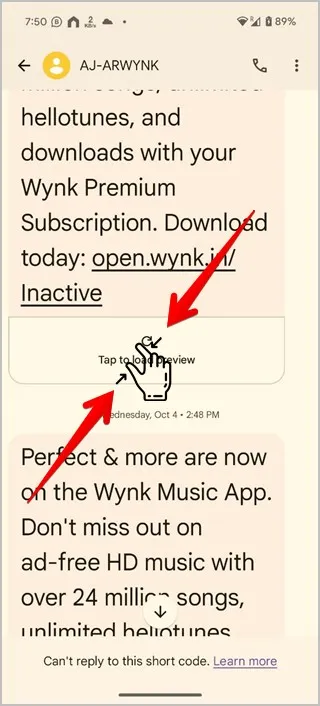
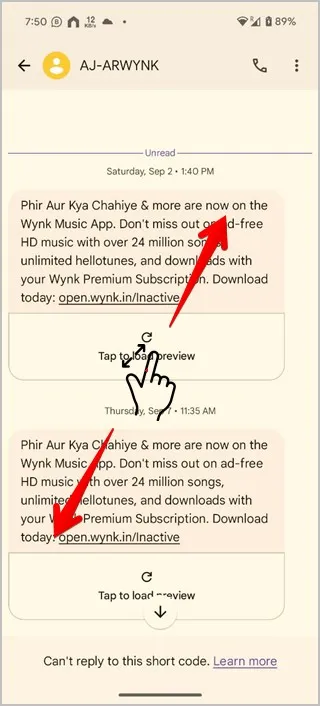
Keletas dalykų, į kuriuos reikia atkreipti dėmesį:
- Pasirinktas šrifto dydis bus taikomas visiems pokalbiams programoje Messages ir išliks toks, kol vėl nepakeisite šrifto dydžio.
- Šis metodas tinka tiek „Google“, tiek „Samsung Messages“ programoms.
- Jei negalite naudoti gesto „Google Messages“ programoje, bakstelėkite profilio nuotrauką > „Messages“ nustatymai . Įjunkite jungiklį šalia Suspausti, kad padidintumėte pokalbio tekstą .
- Jei šrifto dydis nesikeičia pagal jūsų reikalavimą, pirmiausia turėtumėte pabandyti pakeisti įrenginio šriftą.
Pakeiskite tekstinių pranešimų šrifto dydį „iPhone“.
„iPhone“ galite pakeisti bet kurios palaikomos programos šrifto dydį iš valdymo centro naudodami teksto plytelę, kaip parodyta toliau.
1. Savo iPhone atidarykite programą Messages .
2. Dabar atidarykite Valdymo centrą ir bakstelėkite aA piktogramą. Jei jo nėra, eikite į „iPhone Settings“ > „Control Center“ ir bakstelėkite žalią pliuso piktogramą šalia Teksto dydis, kad pridėtumėte jį prie Valdymo centro. Pridėję bakstelėkite jį valdymo centre.
3. Bakstelėkite Tik žinutės ir slinkite aukštyn arba žemyn slankiklį, kad padidintumėte arba sumažintumėte šrifto dydį programoje Pranešimai. Tada bakstelėkite bet kurią tuščią vietą ir grįžkite į programą „Žinutės“. Teksto dydis pasikeitė tik „iPhone Messages“ programoje.
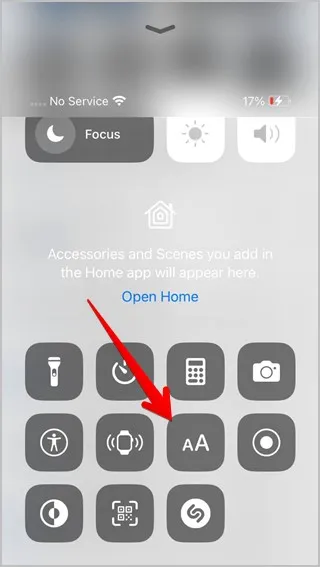
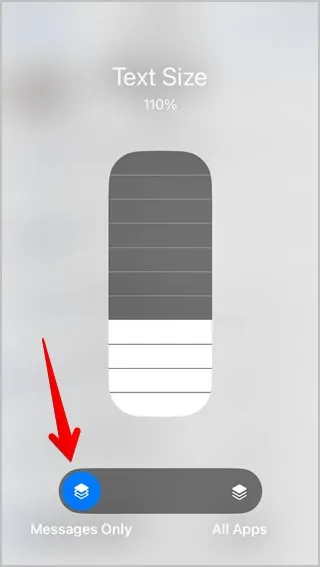
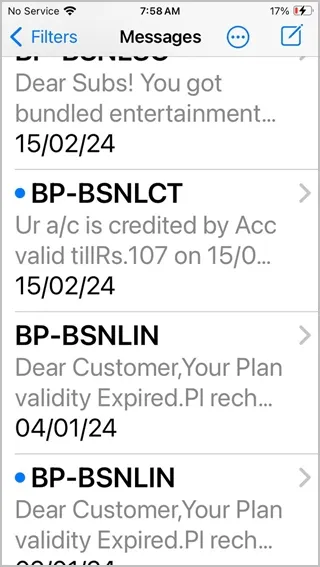
Keletas dalykų, į kuriuos reikia atkreipti dėmesį:
- Norėdami grąžinti pradinį šrifto dydį, pakartokite aukščiau nurodytus veiksmus ir pasirinkite pradinį šrifto dydį.
Parašykite komentarą